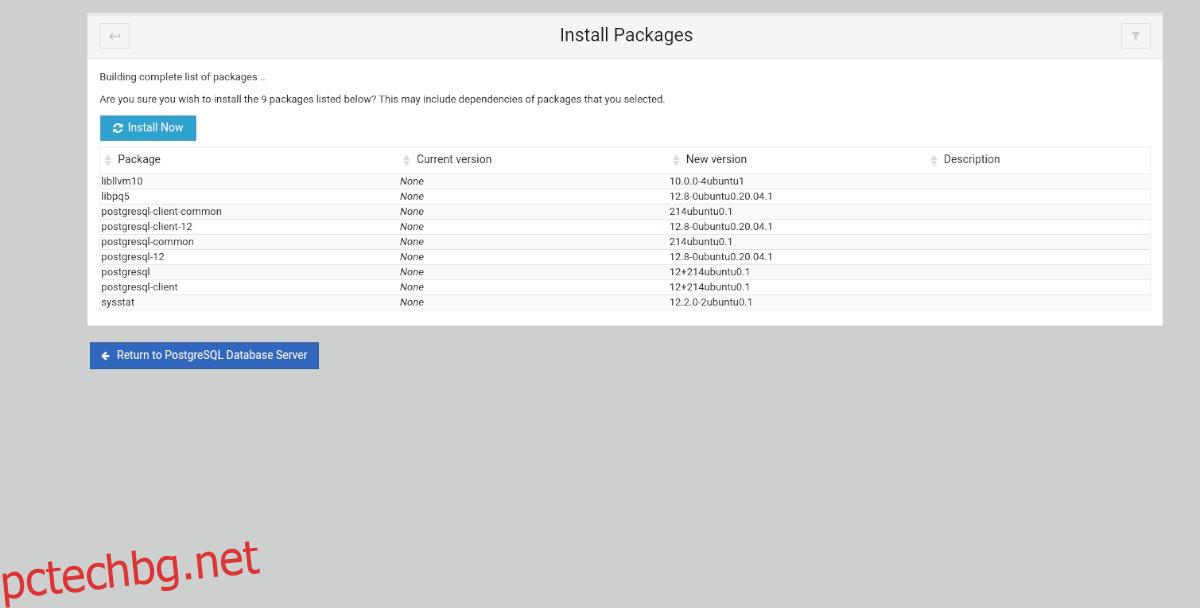PostgreSQL е лек, усъвършенстван инструмент за базиране на данни за Linux и други платформи. Той се поддържа добре в Ubuntu, но настройката и управлението му през терминала може да бъде доста досадно.
Има по-добър начин да настроите PostgreSQL сървър на база данни в Ubuntu. Как? С Webmin, модерният административен интерфейс за Unix системи. Ето как да използвате Webmin за създаване на PostgreSQL база данни във вашата Ubuntu система.
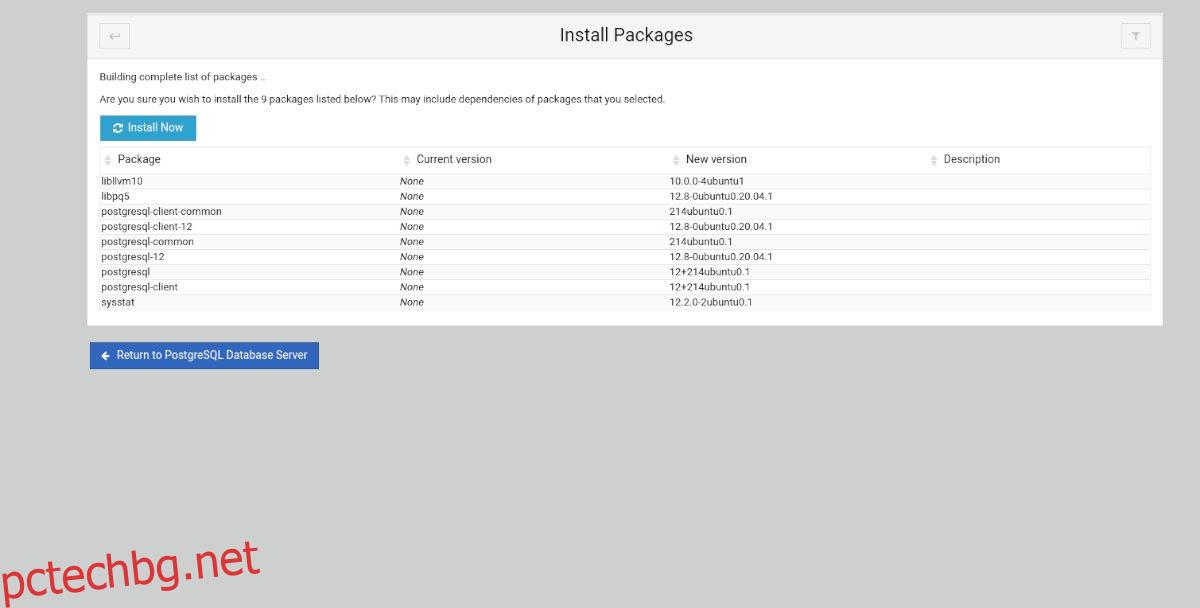
Съдържание
Инсталиране на Webmin на Ubuntu Server
Ако се интересувате от използването на модула PostgreSQL на Webmin, ще трябва да настроите Webmin на вашия Ubuntu сървър. За да накарате приложението да работи, ще трябва да инсталирате DEB пакет от уебсайта на Webmin.
За да започнете инсталирането на Webmin, отворете терминален прозорец и влезте в сървъра през SSH. Или използвайте TTY конзолата на сървъра, като физически седите на нея. След като получите достъп от командния ред, използвайте командите по-долу, за да получите най-новата версия на Webmin, работеща на вашата Ubuntu Server машина.
http://prdownloads.sourceforge.net/webadmin/webmin_1.981_all.deb
sudo apt install ./webmin_1.981_all.deb
Този раздел трябва да е повече от достатъчен, за да ви помогне да стартирате и стартирате Webmin на вашия Ubuntu Server. Като се има предвид това, ако имате нужда от повече насоки как да настроите инструмента, моля, следвайте нашето ръководство за това как да настроите Webmin на Ubuntu Server.
Задаване на вашата root парола
Уеб потребителският интерфейс на Webmin използва root акаунта и root паролата на потребителя за влизане. Въпреки това, няма да можете да влезете извън кутията на Ubuntu Server, тъй като системата Ubuntu заключва root акаунта по подразбиране.
ако искате да настроите root паролата на вашата Ubuntu Server система, започнете с получаване на root обвивка, като използвате sudo -s.
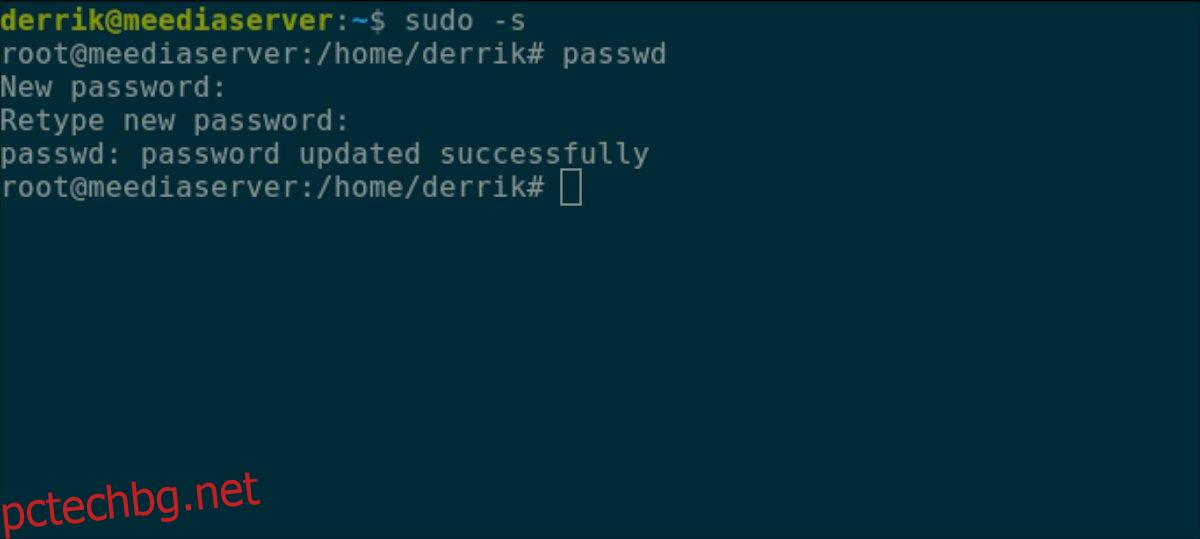
sudo -s
Сега, когато имате root shell, ще можете да зададете root парола за Ubuntu Server. Използвайки командата passwd, кажете на Ubuntu, че давате на root акаунта нова парола. Уверете се, че root паролата е запомняща се и сигурна.
Забележка: ако имате нужда от помощ при генериране на парола, изпробвайте StrongPasswordGenerator.
passwd
С правилно конфигурирана root парола в Ubuntu, вече можете да получите достъп до уеб потребителския интерфейс на Webmin. Отворете любимия си уеб браузър, въведете „root“ в полето за потребителско име и root паролата в полето „password“.
http://YOUR_UBUNTU_SERVER_IP_ADDRESS_OR_HOSTNAME:10000
Инсталиране на пакетите PostgreSQL чрез Webmin
Пакетите PostgreSQL трябва да бъдат инсталирани на Ubuntu Server, преди модулът PostgreSQL Webmin да бъде достъпен. За да инсталирате пакета на вашия Ubuntu сървър, следвайте инструкциите стъпка по стъпка по-долу.
Стъпка 1: Достъп до уеб интерфейса на потребителския интерфейс на Webmin. След това щракнете върху бутона на менюто в лявата странична лента.
Стъпка 2: След като влезете в страничната лента, намерете секцията „Неизползвани модули“ и щракнете върху иконата със стрелка надолу, за да разкриете нейните елементи от менюто.
Стъпка 3: Намерете „PostgreSQL Database Server“ в секцията „Неизползвани модули“ и щракнете върху него с мишката. Избирането на това ще ви покаже раздела на модула PostgreSQL в Webmin.
Стъпка 4: Намерете зеления бутон „Инсталиране сега“ вътре в Webmin и щракнете върху него с мишката, за да кажете на Webmin, че искате да инсталирате PostgreSQL пакетите в Ubuntu.
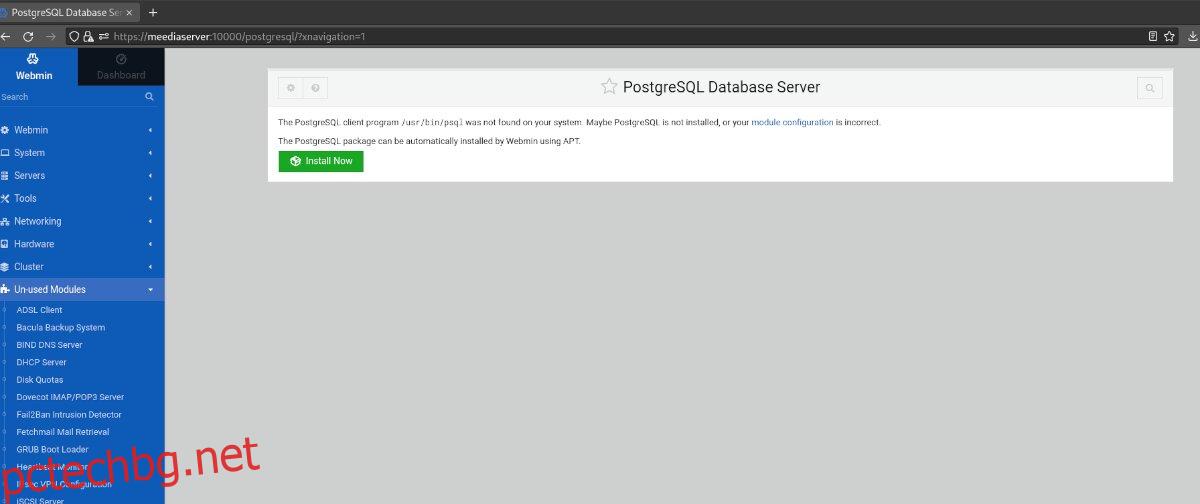
Стъпка 5: След като изберете зеления бутон „Инсталиране сега“, ще се появи син „Бутон за инсталиране“. Изберете го, за да потвърдите, че искате да инсталирате PostgreSQL пакетите във вашата Ubuntu система с Webmin.
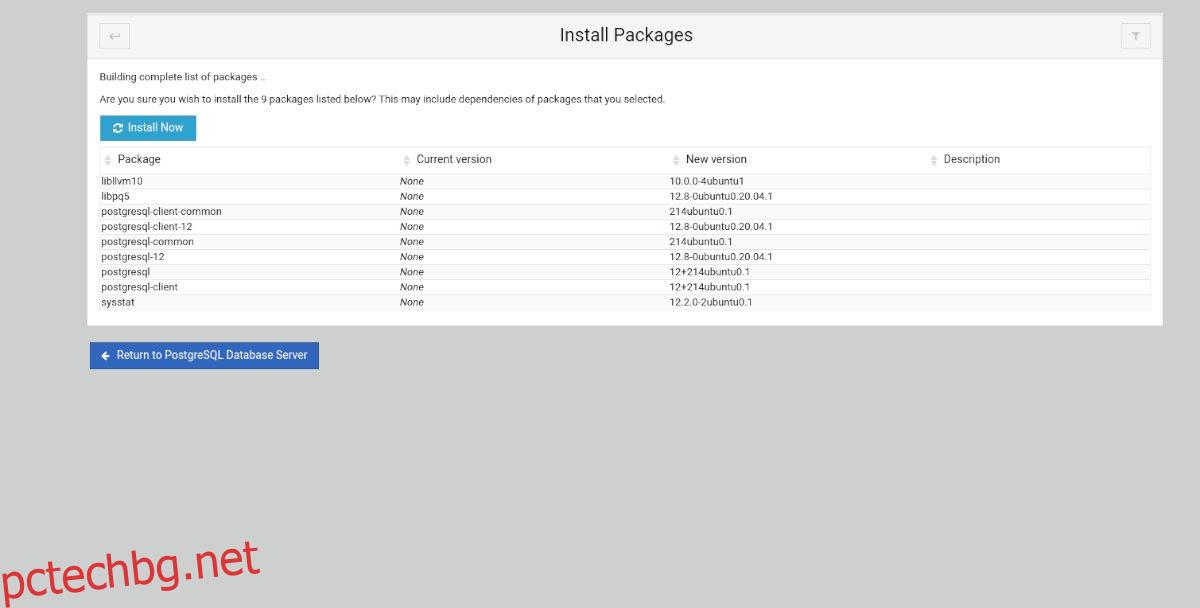
Стъпка 6: Намерете бутона „Обновяване на модулите“ в долната част на страничната лента на Webmin и щракнете върху него, за да обновите модулите.
Конфигуриране на вашата PostgreSQL база данни в Webmin
Настройките по подразбиране за PostgreSQL в Webmin трябва да са достатъчни за повечето начинаещи. Като се има предвид това, ако не сте нов в PostgreSQL и искате да конфигурирате настройките на вашата база данни, ето как можете.
Стъпка 1: Намерете страничната лента на Webmin вляво и щракнете върху нея с мишката. След това ще заредите конфигурационната зона на PostgreSQL Database Server.
Стъпка 2: Намерете иконата на зъбно колело в горния ляв ъгъл на страницата и щракнете върху нея, за да получите достъп до настройките на модула PostgreSQL.
Стъпка 3: След като конфигурирате настройките на модула, отидете до „Потребител, групи и разрешения“, за да промените настройките, свързани със сървъра на базата данни PostgreSQL.
Създаване на нова база данни в Webmin
Направете следното, ако искате да създадете нова база данни PostgreSQL в Webmin на вашия Ubuntu сървър.
Стъпка 1: Достъп до областта PostgreSQL база данни в Webmin, като я изберете под „Сървър“ в страничната лента на Webmin.
Стъпка 2: Намерете бутона „Създаване на нова база данни“ в областта на PostgreSQL Webmin и щракнете върху него с мишката.
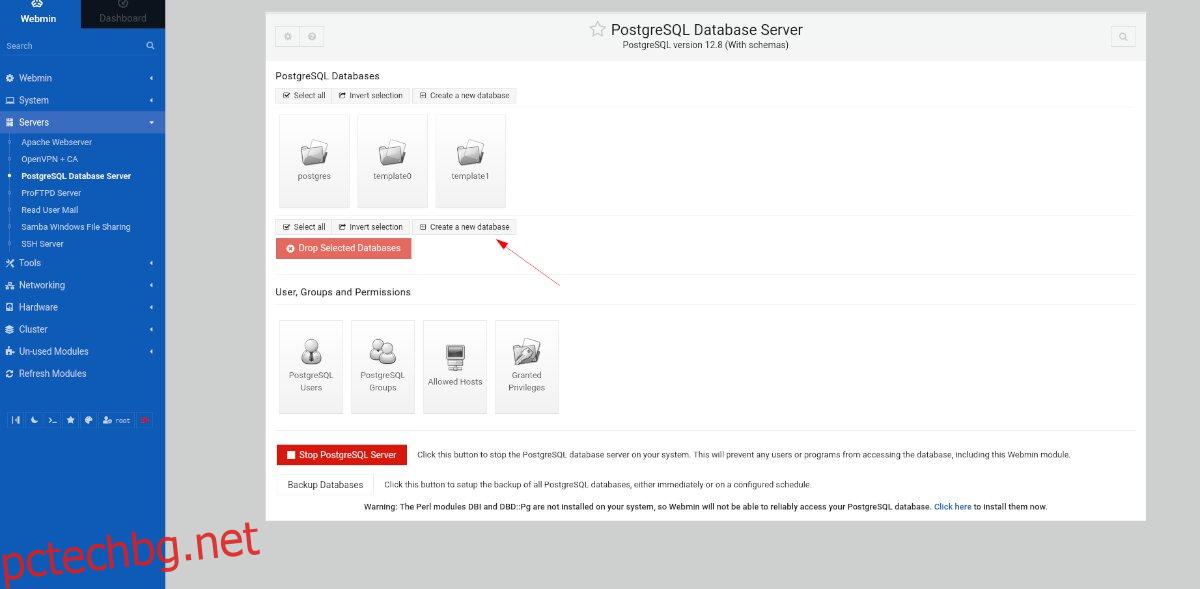
Стъпка 3: В полето „Име на база данни“ въведете името на вашата PostgreSQL база данни. След това задайте вашите персонализирани настройки и щракнете върху зеления бутон „Създаване“, за да създадете новата база данни.